La mejor grabadora de pantalla de Windows 10

- 3340
- 315
- Hugo Vera
Cuando desee grabar algo en la pantalla de su PC de Windows, necesita una herramienta o método que mejor satisfaga sus necesidades y haga que el proceso sea fácil y rápido.
Muchas PC modernas cuentan con una cámara web o micrófono y otro hardware de grabación, pero no tienen software de grabación de pantalla. Sin embargo, en Windows 10, encontrará una herramienta de grabación de pantalla incorporada, que no siempre es estándar con otras computadoras.
Tabla de contenido
A veces se puede usar para capturar la acción del juego en vivo, o incluso atrapar y verificar la actividad del intruso.
No importa para qué necesite una grabadora de pantalla, nuestra lista de programas de grabadora de pantalla de Windows 10 hará el trabajo.
Software de grabadora de pantalla de Windows 10
1. Barra de juego de xbox
2. OBS Studio
3. Flashback Express
4. Apowersoft
5. Tinytake
6. Camtasia
7. Recordadora de pantalla de Icecream
8. Screencast-o-matic
9. Párnico
10. Registradora de DU
Barra de juego de xbox
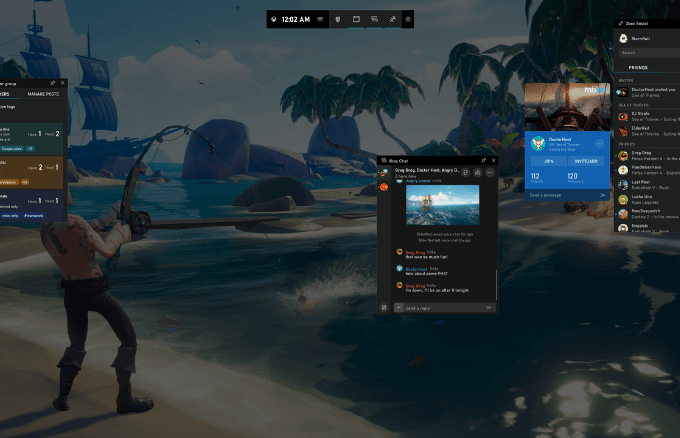
Xbox Game Bar es la herramienta de grabadora de pantalla Windows 10 incorporada diseñada para capturar su pantalla mientras graba y transmite videojuegos o cualquier otra cosa que desee. Es útil cuando estás en un apuro, pero no como una solución de grabación de pantalla a largo plazo.
- Para abrir y usar la barra de juego, ve a Ajustes y hacer clic o tocar Juego de azar.
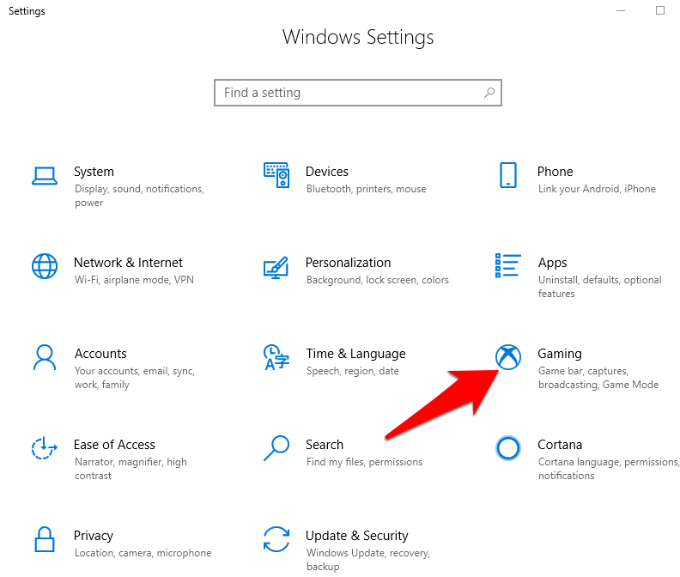
- A continuación, haga clic en la pestaña Barra de juego y habilite el Registro de clips de juegos, capturas de pantalla y transmisión usando la barra de juegos control deslizante.
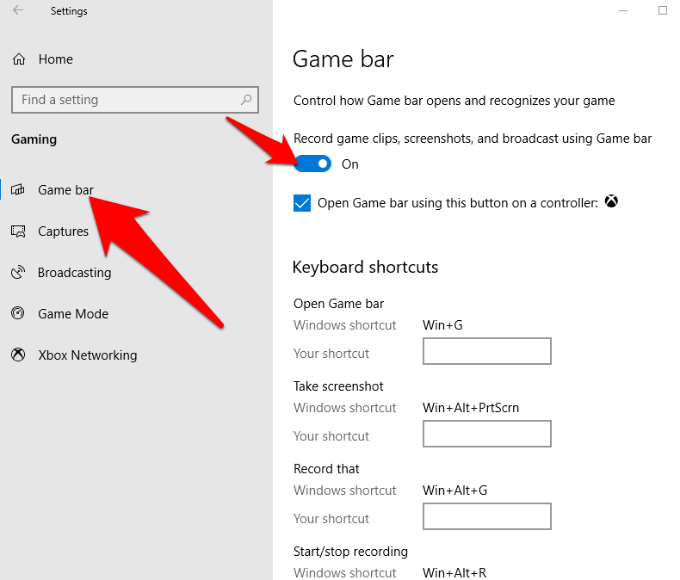
- Si quieres abrir la superposición de la configuración de la barra de juego, presione el Windows + G llaves.
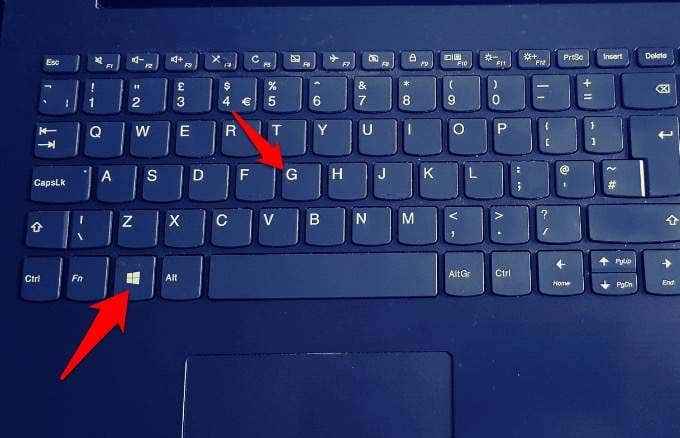
- Si es la primera vez que usa este atajo, verá el Características de juego no disponibles mensaje, además de algunas opciones. Para que las características funcionen, marque la casilla al lado del Habilite las funciones de juego para esta aplicación para grabar el juego opción.
- Cuando desee comenzar una grabación, simplemente presione Win+Alt+R Actual.
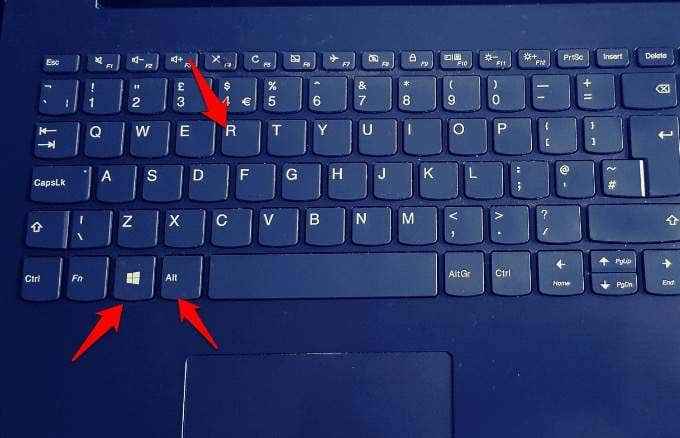
- Prensa Ganar+g claves antes de comenzar a grabar y adaptar los niveles de audio para sus salidas y aplicaciones a un volumen adecuado. También puede grabar audio desde un micrófono yendo a las opciones de barra de juego y haciendo clic en el icono del micrófono, o presione Win+Alt+M en su teclado.
- Cuando hayas terminado de grabar, presione Win+Alt+R nuevamente para detener su grabación y vaya a C: \ Users \ UserName \ Videos \ Captura para encontrar su grabación guardada.
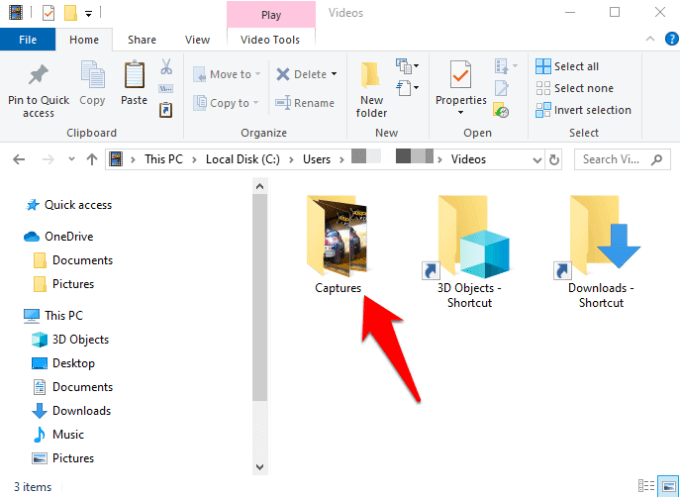
La grabadora de pantalla de la barra de juego es gratuita y conveniente de usar sin instalar ningún software. Además, no tiene anuncios, no tiene límites de tiempo y no agrega marcas de agua a sus grabaciones. También puede recortar sus clips después de grabar.
Sin embargo, es limitado en términos de características. Por ejemplo, no hay función de pausa, y solo puede grabar la pantalla en la resolución del tamaño de la aplicación de destino.
OBS Studio
OBS Studio es un software de grabadora de pantalla Windows 10 de código abierto diseñado para la transmisión en vivo y la grabación de video. Ofrece más herramientas en comparación con la barra de juegos de Xbox, como la edición de video, las transiciones personalizables y mucho más, puede jugar en diferentes aspectos de su grabación.
Si eres un jugador, puedes grabar y transmitirte jugando videojuegos de forma gratuita sin restricciones sobre la longitud o el número de creaciones. Puede grabar y transmitir en vivo en HD a YouTube Gaming, Twitch o Facebook Live, guardar sus proyectos y volver a ellos más tarde o codificar en formato FLV y guardar en su computadora.
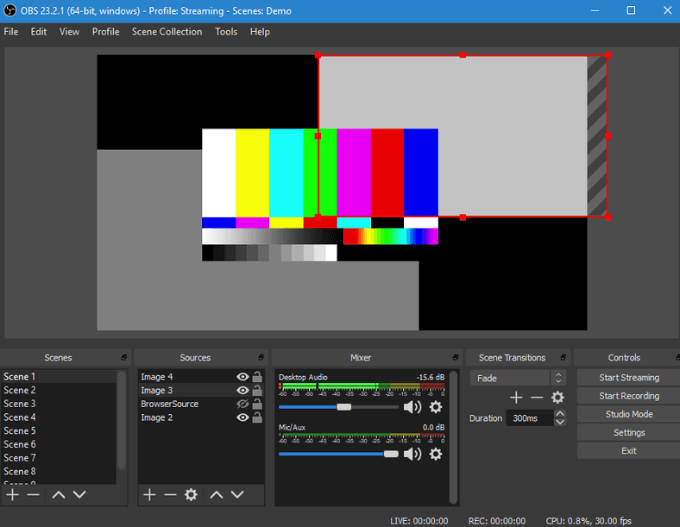
A diferencia de la barra de juego que captura el tamaño de su resolución de pantalla según la aplicación de destino, OBS Studio puede capturar grabaciones de modo de pantalla completa, ya que graba desde su tarjeta gráfica a 60 fps o más. También utiliza CPU de múltiples núcleos para un mejor rendimiento.
Además de la grabación de múltiples fuentes como su cámara web y micrófono externo, el software también proporciona filtros visuales que incluyen enmascaramiento de imágenes y colección de colores.
No tiene anuncios, y no tiene marcas de agua ni límites de tiempo, pero carece de una función de pausa y editor de video, y puede ser difícil para los novatos usar sus funciones avanzadas.
Flashback Express
Flashback Express es otro buen programa de grabadora de pantalla de Windows 10 que es ideal para capturar imágenes de una cámara web y juegos de grabación.
Está repleto de características y herramientas a pesar de ser una versión gratuita del programa Flashback Express pagado, y no agrega marcas de agua ni impone límites de tiempo para sus grabaciones.
A diferencia de la interfaz de estudio OBS intimidante, esta herramienta tiene una interfaz bien diseñada que facilita el uso de si ha usado una grabadora de pantalla o no. También puede grabar en pantalla completa, o desde un área seleccionada, ventana o su cámara web.
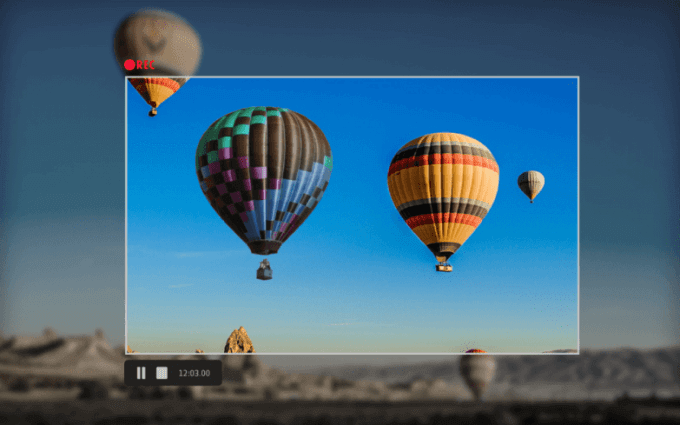
Una vez que haya terminado de grabar, un editor simple está disponible para recortar o recortar el clip para sus necesidades, después de lo cual puede exportarlo a su PC, YouTube o un servidor FTP.
También puede oscurecer automáticamente las contraseñas en la pantalla, donde está grabando un video o un video tutorial que tiene una pantalla de inicio de sesión. Además, le permite dividir sus largas grabaciones en trozos y exportarlo en formatos MP4, WMV y AVI para que no tenga que usar un convertidor de video separado para este propósito.
La versión gratuita es limitada en características, formatos de salida de video y herramientas de edición, pero puede obtener la versión pagada y desbloquear otras herramientas, como la capacidad de difuminar detalles confidenciales, edición de marco por marco, imagen en imagen y suavizado. movimientos erráticos del cursor entre otros.
Apowersoft
Esta grabadora de pantalla en el navegador funciona con varios sistemas operativos, incluidos Windows 10.
El software basado en la web no necesita descarga o instalación como otros en esta lista, pero es más poderoso que muchas aplicaciones de escritorio.
Puede grabar su pantalla durante el tiempo que desee, seleccione el área de su pantalla para grabar, capturar audio y video simultáneamente e incluso agregar anotaciones mientras graba.
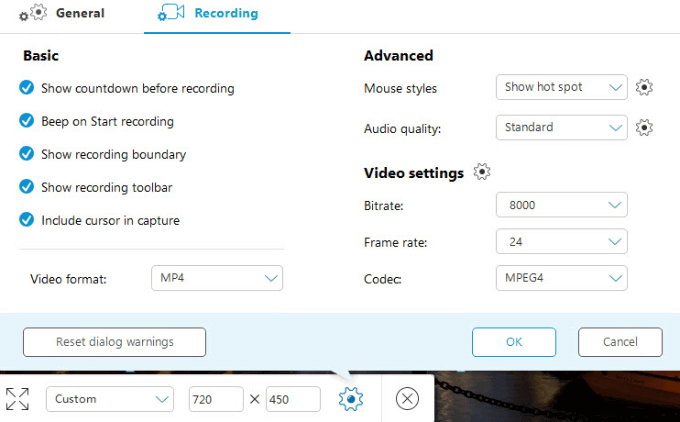
Al igual que otros programas de grabación de pantalla, APowerSoft no tiene marcas de agua o límites de tiempo, y le permite grabar desde su cámara web insertándola en su pantalla para explicar lo que está haciendo.
También ofrece muchas opciones de exportación que incluyen MP4, AVI, WMV, MOV y muchas otras, y puede guardar su grabación como un archivo GIF o video, cargarlo en YouTube o Vimeo, o almacenarlo en el almacenamiento en la nube como Dropbox o Google Drive.
La desventaja con esta herramienta de grabadora de pantalla de Windows 10 es que no es adecuada para grabar o transmitir juegos.
Camtasia
Camtasia es un programa de grabación de pantalla pagado que también puede usar para grabar su pantalla en Windows 10. Es una herramienta todo en uno con una grabadora de pantalla y editor de video, además de temas que le dan a sus videos una apariencia constante si está grabando una serie de clips.
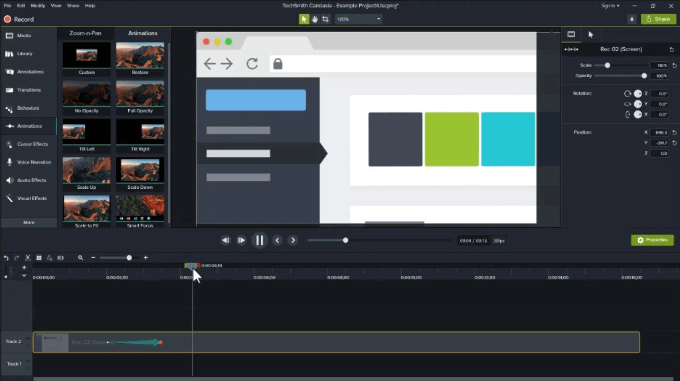
Puede usarlo para grabar pantalla completa, una región o ventana, y usar su micrófono y cámara web mientras graba. También le permite grabar la pantalla de su teléfono para obtener artículos móviles y demostraciones. Otras características incluyen herramientas de edición de video para cortar, recortar o dividir sus clips, efecto de pantalla verde y activos de imagen de video y audio gratuitos como introducciones personalizables o outos y tercios inferiores, efectos de sonido musicales, fondos de movimiento y mucho más.
Sin embargo, solo funciona con la versión de 64 bits de Windows, y es una de las grabadoras de pantalla más de alta precio disponibles. Puede tomarlo para dar una vuelta con su prueba de 30 días que viene con marcas de agua.
Obtenga la mejor herramienta para el trabajo
Esperamos que ahora conozca las mejores herramientas de grabadora de pantalla de Windows 10 para usar en su PC. Si desea recortar o recortar su metraje después de la grabación, consulte nuestra guía sobre los mejores editores de video de código abierto.
No importa lo que desee hacer con las grabaciones, cualquiera de estas grabadoras de pantalla lo ayudará a producir un producto profesional. Si tiene experiencia utilizando estas u otras grabadoras de pantalla para Windows 10, nos encantaría escuchar sus recomendaciones. Háganos saber en la sección de comentarios a continuación. Gracias por leer.
- « HDG explica cómo funciona Google Chromecast?
- LCD vs LED TODOS los acrónimos de TV que necesitas saber »

